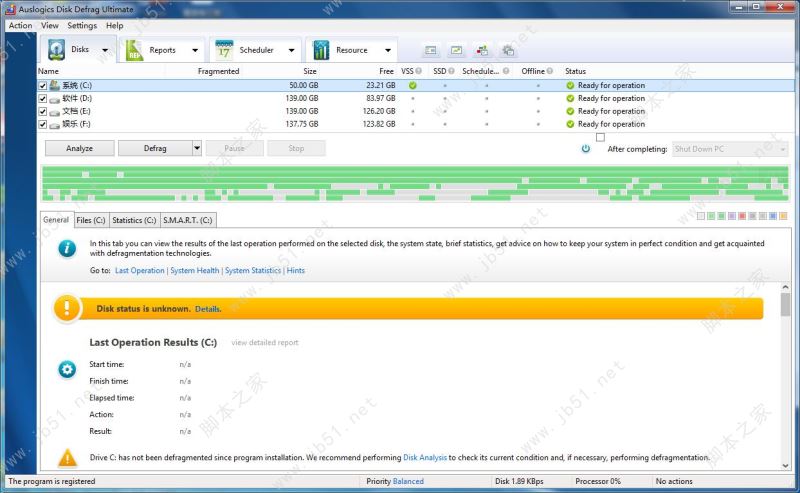BurnAware Premium怎么激活 附免费激活补丁+激活教程
BurnAware Pro怎么激活?这是一款强力的刻录工具,它支持CD,DVD,蓝光光盘和HD-DVD的媒体,支持所有标准的光存储介质包括CD-R / RW,DVD-R / RW,DVD + R / RW ,BD-R / RE,HD-DVD-R / RW和DVD-RAM等,也支持相当多的刻录设备。本次给大家分享的是特别激活版,激活之后将获得全部使用权限,那么此款软件怎么激活呢?条件允许的朋友可以在官方网站上直接购买激活,但是还有一部分用户无法购买激活,这个时候就是此篇教程主要帮助到大家的地方了!一起看看吧!
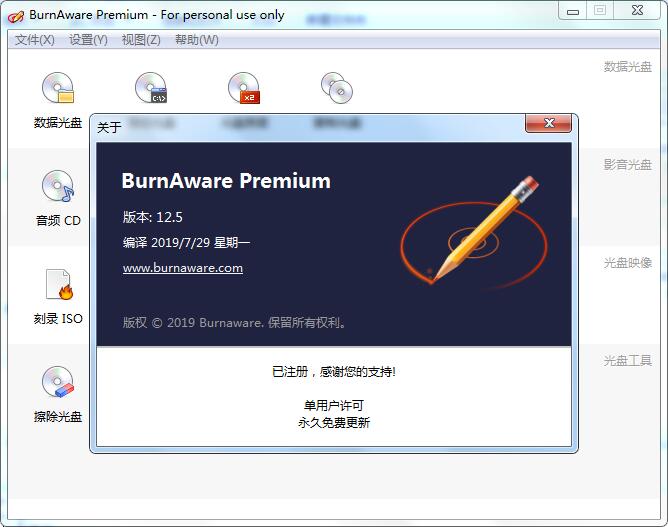
BurnAware专业版
BurnAware是一系列功能齐全的免费刻录软件,可用于制作各种类型的CD,DVD和蓝光光盘。家庭用户可以轻松刻录可启动光盘,多区段光盘,高质量音频CD和视频DVD,制作,复制和刻录光盘映像。高级用户将受益于BurnAware的高级选项,包括控制启动设置,UDF分区和版本,ISO级别和限制,会话选择,磁道和光盘的CD文本,数据恢复,光盘跨越和直接复制。
支持各种光盘数据存储,包括CD,DVD,蓝光光盘,双层光盘,可重写和超大容量DVD和蓝光光盘。
BurnAware涵盖所有日常刻录任务,如光盘刻录,备份,验证,图像创建,复制,擦除,数据恢复,音轨提取。
最显着的功能之一是用户界面 - 干净,有效,易于使用和多语言。另一个很大的好处是在燃烧和非常稳定的刻录过程中CPU使用率低。
除了标准选项,BurnAware还提供许多高级选项,如BOOT设置,UDF分区和版本,ISO级别和限制,会话选择,磁道和光盘的CD文本,逐字节验证,直接复制,光盘跨越等等。
BurnAware功能:
将文件刻录到CD,DVD或Blu-ray DiscsBurnAware屏幕截图
附加或更新多区段光盘
创建可引导CD或DVD
创建音频CD和MP3光盘
创建DVD视频和BDMV光盘
制作标准或引导光盘映像
将光盘复制到ISO映像
复制CD,DVD或蓝光光盘
擦除或格式化可擦写光盘
刻录多个光盘上的数据(光盘跨越)
从多会话或损坏的光盘中提取文件
同时将ISO写入多个录像机
BurnAware附加功能:
创建和刻录标准/可启动数据CD,DVD,蓝光
创建和刻录音频CD,MP3光盘,DVD视频,BDMV / AVCHD
创建标准/可启动ISO映像,刻录各种光盘映像
复制标准/多媒体CD ,DVD,蓝光到光盘图像
在多张CD,DVD,蓝光光盘上刻录数据
擦除可擦写光盘,验证光盘,显示光盘/驱动器详细信息
从光盘到光盘的复制,直接CD,DVD,蓝光复制
提取音频来自音频CD的各种格式的曲目
从不可读的光盘和单独的会话中恢复文件同时将
ISO映像刻录到多个驱动器
用于商业组织或商业用途
BurnAware安装激活教程
1.在电脑手机教程网下载解压完成后,你将获得以下软件专业版和高级版的安装程序,同时获得光盘大师软件的激活补丁。如图
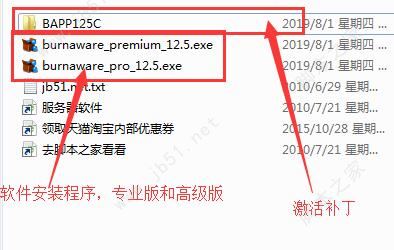
2.安装激活教程以高级版为例,双击“burnaware_premium_12.5.exe”高级版安装程序,进入安装向导,选择界面语言(根据自己的语言习惯选择),点击确定。如图

3.点击下一步,继续安装。如图

4.选择接受软件协议,点击下一步,如图

5.选择安装路径(默认路径:C:\Program Files (x86)\BurnAware Premium),点击下一步,如图

6.选择默认,点击下一步,如图
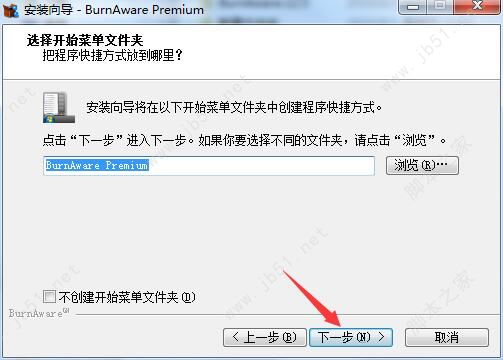
7.创建桌面快捷图标,点击下一步,如图
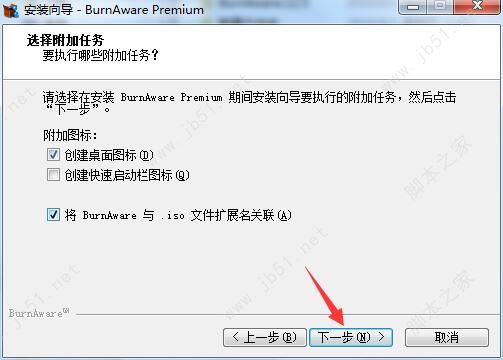
8.选安装,如图
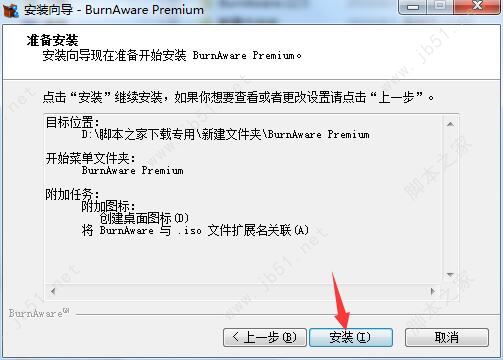
9.等待安装完成。如图
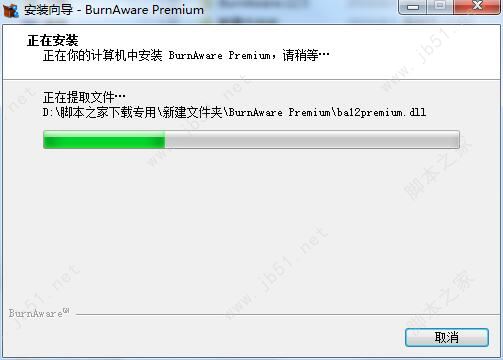
10.软件安装完成,先不用打开软件,如果已经打开请彻底关闭。

11.打开“BAPP125C”激活补丁文件夹,将“version.dll”复制剪贴到软件安装目录即可(如果忘记软件安装目录,请在桌面找到软件图标并且右键点击,选择“打开文件位置”即可。),如图
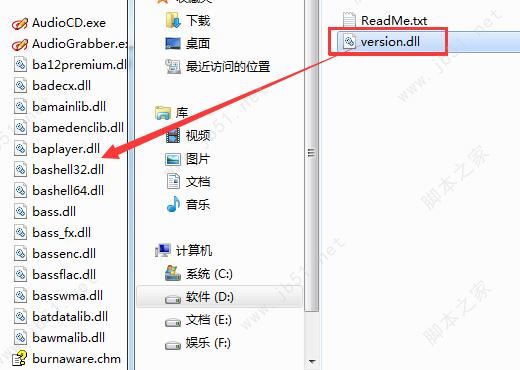
12.打开软件,点击关于就能看到激活情况,如图

支持系统
支持Windows XP,Vista,7,8,8.1,10(32位和64位),不需要.NET框架运行。